
1/ Login vào Modem thông qua giao diện Web:
Theo mặc định, ta có thể login vào CPE thông qua giao diện quản lý Web theo các thông số:
+ IP default: 192.168.1.1/24
+ User/password: admin/admin

2/ Cấu hình CPE chạy dịch vụ Internet
+ Trong giao diện Web, chọn tab “TCP/IP Settings” -> “WAN Interface Setup”: Trong mục “WAN Access Type” chọn mode “PPPoE” -> Cấu hình đầy đủ các thông số dịch vụ: Username và Password cho dịch vụ Internet, sau đó chọn “Apply Changes” để lưu cấu hình
+ Giả sử: username/password là test/test
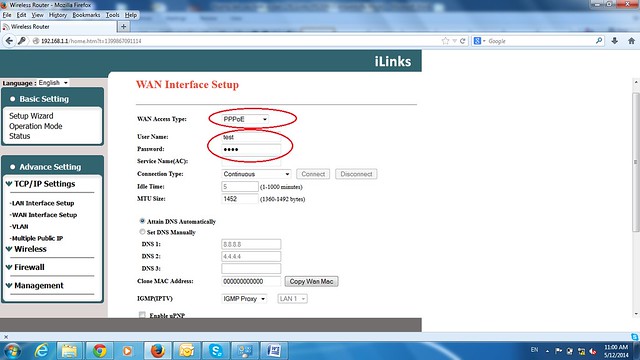
+ Sau khi cấu hình xong các bước trên, ta xem trạng thái kết nối WAN bằng cách chọn Tab “Status” như hình sau:
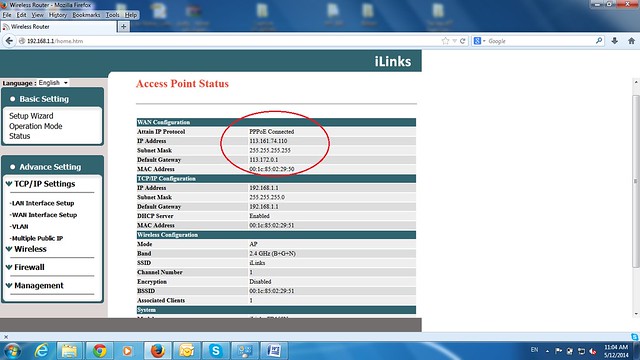
Chú ý: Nếu như khách hàng chỉ sử dụng 1 dịch vụ internet thì chúng ta cấu hình đến đây là đủ
3/ Cấu hình CPE chạy chế độ đa dịch vụ (Internet và IPTV đồng thời)
Đối với chế độ đa dịch vụ đồng thời (Internet và IPTV đồng thời), ta cấu hình các bước như sau:
+ Giả sử VLAN cho internet là 2696, VLAN cho IPTV là 1100.
+ LAN port 1, 2, 3 : dùng cho dịch vụ internet
+ LAN port 4 : dùng cho dịch vụ IPTV (kết nối đến Set Top Box)
Trước tiên, ta thực hiện cấu hình thông số WAN như các bước ở trên, chọn tab “TCP/IP Settings” -> “WAN Interface Setup”: Trong mục “WAN Access Type” chọn mode “PPPoE”-> Cấu hình đầy đủ các thông số dịch vụ: Username và Password cho dịch vụ Internet, sau đó chọn “Apply Changes” để lưu cấu hình.
Tiếp theo, chọn Tab “TCP/IP Settings”, Chọn “ VLAN”:
+ Chọn “Enable VLAN”
+ Cấu hình các tham số như trong hình bên dưới
+ Lưu ý: Nếu khách hàng sử dụng Wifi thì cấu hình VLAN cho wifi giống như VLAN của Internet
+ Chọn “Apply Changes” để lưu cấu hình.
Xem hình ví dụ sau:
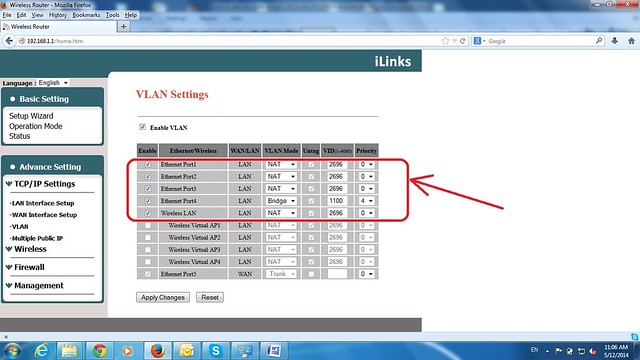
4/ Cấu hình các tham số Wifi
+ Vào mục “Wireless” -> “Wireless Basic Settings”: để cấu hình một vài tham số cơ bản theo ý muốn. Ví dụ: cài đặt SSID theo tên mình mong muốn là AQTECH. Sau đó chọn “Apply Changes”
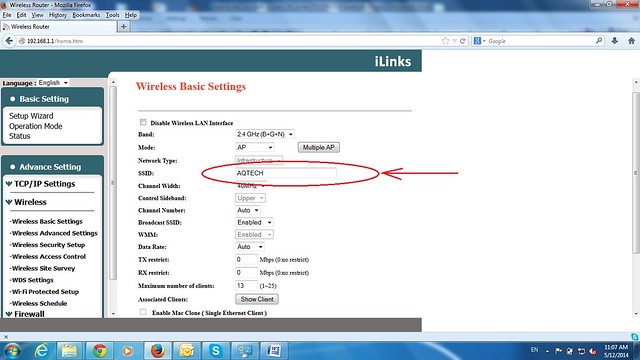
+ Vào mục “Wireless” -> “Wireless Security Setup”: chọn cơ chế bảo mật cho wifi. Sau đó chọn “Apply Changes” để lưu cấu hình
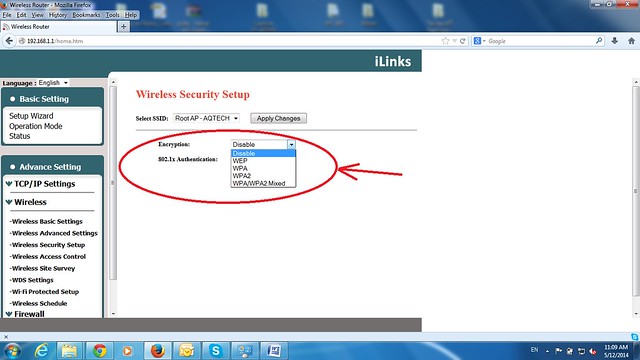
5/ Một số tính năng quan trọng khác cho CPE
CPE iLinks-FR150N có hỗ trợ thêm các tính năng quan trọng khác như: Dynamic DNS và Port Forward cho các kết nối phụ như: camera, các server...
+ Dynamic DNS: Vào mục “Management” -> “DDNS”
+ Port Forward: Vào mục “Firewall” -> “Port Forwarding”




 Trang Chính
Trang Chính Latest images
Latest images

 Tường nhà
Tường nhà  Bài viết
Bài viết  Kết bạn
Kết bạn  Ngăn cấm
Ngăn cấm
 098 376 5575
098 376 5575